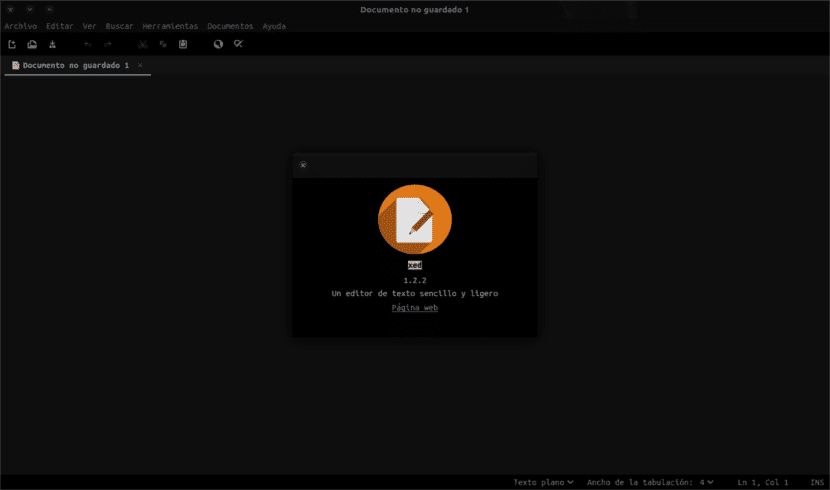
ಮುಂದಿನ ಲೇಖನದಲ್ಲಿ ನಾವು ನೋಡೋಣ ಕ್ಸೆಡ್ ಪಠ್ಯ ಸಂಪಾದಕ. ಗ್ನು / ಲಿನಕ್ಸ್ ಜಗತ್ತಿನಲ್ಲಿ ಅನೇಕ ಇವೆ ಪಠ್ಯ ಸಂಪಾದಕರು ಆಜ್ಞಾ ಸಾಲಿನ ಸಂಪಾದಕರು (vi, vim, nano ಮತ್ತು ಹೀಗೆ) ಮತ್ತು GUI ಸಂಪಾದಕರು (ಗೆಡಿಟ್, ಪೆನ್, ಕೇಟ್ ಮತ್ತು ಮುಂತಾದವು) ಲಭ್ಯವಿದೆ. ಯಾವಾಗಲೂ ಹಾಗೆ, ಗ್ನು / ಲಿನಕ್ಸ್ ಜಗತ್ತಿನಲ್ಲಿ ಕ್ಸೆಡ್ ನಂತಹ ಹೊಸ ವಿಷಯಗಳನ್ನು ಪ್ರಯತ್ನಿಸಲು ಯಾವಾಗಲೂ ಅವಕಾಶವಿದೆ. ಈ ಪ್ರೋಗ್ರಾಂ ದೀರ್ಘಕಾಲದವರೆಗೆ ಬಳಕೆದಾರರಿಗೆ ಲಭ್ಯವಿರುವುದರಿಂದ ಇದು ಹೊಸದಲ್ಲ ಎಂದು ಸ್ಪಷ್ಟಪಡಿಸಬೇಕು.
ಈ ಪ್ರೋಗ್ರಾಂ ಇತರ ಪಠ್ಯ ಸಂಪಾದಕಗಳಂತೆ ಒಂದು ವಿಂಡೋದಲ್ಲಿ (ಟ್ಯಾಬ್ಗಳನ್ನು ಬಳಸಿ) ಅನೇಕ ಪಠ್ಯ ಫೈಲ್ಗಳ ಸಂಪಾದನೆಯನ್ನು ಬೆಂಬಲಿಸುತ್ತದೆ. ನಮ್ಮ ಯುಟಿಎಫ್ -8 ಫೈಲ್ಗಳಿಗೆ ಬೆಂಬಲವನ್ನು ಒದಗಿಸುತ್ತದೆ, ಫೈಲ್ಗಳನ್ನು ಹೋಲಿಸುತ್ತದೆ, ನಮಗೆ ಮೂಲ ಕೋಡ್ ಸಿಂಟ್ಯಾಕ್ಸ್ ಹೈಲೈಟ್, ಸ್ವಯಂಚಾಲಿತ ಇಂಡೆಂಟೇಶನ್ ಮತ್ತು ಹಸ್ತಚಾಲಿತ ಇಂಡೆಂಟೇಶನ್, ಮುದ್ರಣ, ಮುದ್ರಣ ಪೂರ್ವವೀಕ್ಷಣೆ ಬೆಂಬಲ ಮತ್ತು ಇತರ ಅನೇಕ ಗುಣಮಟ್ಟದ ವೈಶಿಷ್ಟ್ಯಗಳನ್ನು ಸಹ ನೀಡುತ್ತದೆ.
ಪಠ್ಯ ಸಂಪಾದಕ ವಿಶಿಷ್ಟ ಸಂಪಾದಕರ ಹೆಚ್ಚಿನ ವೈಶಿಷ್ಟ್ಯಗಳನ್ನು ಕ್ಸೆಡ್ ನೀಡುತ್ತದೆ, ಸರಳ ಪಠ್ಯ ಸಂಪಾದಕರಲ್ಲಿ ಸಾಮಾನ್ಯವಾಗಿ ಕಂಡುಬರದ ಇತರರೊಂದಿಗೆ ಈ ಮೂಲ ಕಾರ್ಯಗಳನ್ನು ವಿಸ್ತರಿಸುವುದು.
ಈ ಪ್ರೋಗ್ರಾಂನೊಂದಿಗೆ ನಾವು ಬಳಸಬಹುದಾದ ಪ್ಲಗಿನ್ಗಳು ಮಾಡಬಹುದು ಕ್ಸೆಡ್ ಸಂಪಾದಕದ ಕಾರ್ಯವನ್ನು ವಿಸ್ತರಿಸಿ. ಬಳಕೆದಾರರು ಹೆಚ್ಚು ಉತ್ಪಾದಕವಾಗಲು ಸಹಾಯ ಮಾಡಲು ಕೆಲವು ಪ್ಲಗ್ಇನ್ಗಳನ್ನು ಪೂರ್ವನಿಯೋಜಿತವಾಗಿ ಸೇರಿಸಲಾಗುತ್ತದೆ. ಪ್ರಸ್ತುತ ಬೆಂಬಲವನ್ನು ಒಳಗೊಂಡಿದೆ ಕಾಗುಣಿತ ಪರಿಶೀಲನೆ, ಫೈಲ್ಗಳನ್ನು ಹೋಲಿಕೆ ಮಾಡಿ, ಸಿವಿಎಸ್ ಚೇಂಜ್ ಲಾಗ್ಗಳನ್ನು ವೀಕ್ಷಿಸಿ ಮತ್ತು ಇಂಡೆಂಟೇಶನ್ ಮಟ್ಟವನ್ನು ಹೊಂದಿಸಿ.
ಕ್ಸೆಡ್ ಪಠ್ಯ ಸಂಪಾದಕದ ಸಾಮಾನ್ಯ ಗುಣಲಕ್ಷಣಗಳು
ಈ ಸಂಪಾದಕ ಯುಟಿಎಫ್ -8 ಪಠ್ಯಗಳಿಗೆ ನಮಗೆ ಸಂಪೂರ್ಣ ಬೆಂಬಲವನ್ನು ನೀಡುತ್ತದೆ. ಇದು ನಮಗೆ ಮೂಲಕ ಪಠ್ಯವನ್ನು ಓದುವುದನ್ನು ಸುಲಭಗೊಳಿಸುತ್ತದೆ ಸಿಂಟ್ಯಾಕ್ಸ್ ಹೈಲೈಟ್. ದಿ ಸ್ವಯಂಚಾಲಿತ ಇಂಡೆಂಟೇಶನ್ ಮತ್ತು ಅದರ ಮೌಲ್ಯಗಳ ಸಂರಚನೆಯು ಬಳಕೆದಾರರಿಗೆ ಸಹ ಲಭ್ಯವಿರುತ್ತದೆ.
ಈ ಕಾರ್ಯಕ್ರಮದೊಂದಿಗೆ ನಾವು ಮಾಡಬಹುದು ದೂರಸ್ಥ ಫೈಲ್ಗಳನ್ನು ಸಂಪಾದಿಸಿ ಯಾವುದೇ ಸಮಸ್ಯೆ ಇಲ್ಲದೆ. ನಾವು ಸಂಪಾದಿಸುತ್ತಿರುವ ಪಠ್ಯದಲ್ಲಿ ಹುಡುಕಲು ಮತ್ತು ಬದಲಿಸಲು ಇದು ನಮಗೆ ತುಂಬಾ ಉಪಯುಕ್ತವಾದ ಆಯ್ಕೆಯನ್ನು ಒದಗಿಸುತ್ತದೆ. ನಾನು ಬೆಂಬಲಪೂರ್ವವೀಕ್ಷಣೆಯನ್ನು ಮುದ್ರಿಸಿ ಮತ್ತು ಮುದ್ರಿಸಿ ಈ ಕಾರ್ಯಕ್ರಮದ ಗುಣಲಕ್ಷಣಗಳ ನಡುವೆ ಅವುಗಳನ್ನು ಪರಿಗಣಿಸಲಾಗುತ್ತದೆ. ಟ್ಯಾಬ್ಗಳನ್ನು ಬಳಸಿಕೊಂಡು ಒಂದೇ ವಿಂಡೋದಲ್ಲಿ ಹಲವಾರು ಫೈಲ್ಗಳನ್ನು ಸಂಪಾದಿಸಲು ನಮಗೆ ಸಾಧ್ಯವಾಗುತ್ತದೆ.
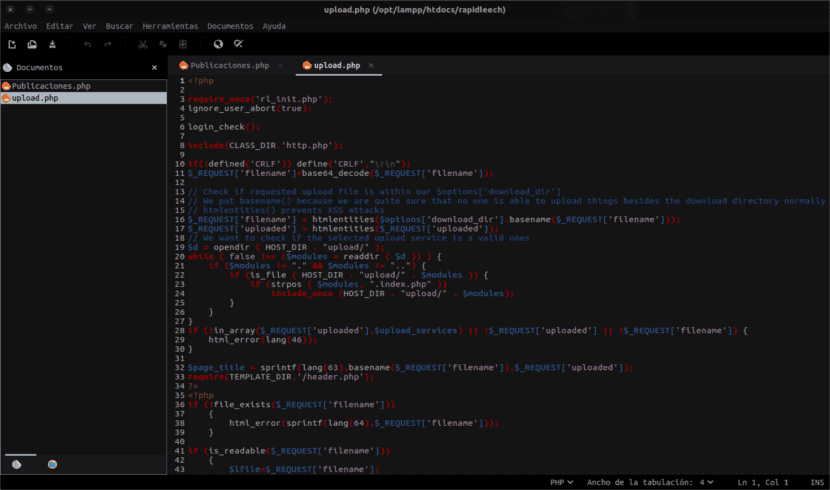
ಪ್ರೋಗ್ರಾಂ ಆದ್ಯತೆಗಳ ಸಂರಚನೆಯು ಪೂರ್ಣಗೊಳ್ಳುತ್ತದೆ, ಹಾಗೆ ಮಾಡುತ್ತದೆ ಹೆಚ್ಚು ಕಾನ್ಫಿಗರ್ ಮಾಡಬಹುದಾಗಿದೆ. ಪ್ಲಗಿನ್ ವ್ಯವಸ್ಥೆಯನ್ನು ನಮಗೆ ಸೂಕ್ತವಾದಂತೆ ಕಾನ್ಫಿಗರ್ ಮಾಡಬಹುದು ಪೈಥಾನ್ಗೆ ಐಚ್ al ಿಕ ಬೆಂಬಲ.
ಪೈಕಿ ಮೊದಲೇ ಸ್ಥಾಪಿಸಲಾದ ಪ್ಲಗಿನ್ಗಳು ನಾವು ಹುಡುಕಲಿದ್ದೇವೆ: ಪದ ಎಣಿಕೆ, ಕಾಗುಣಿತ ಪರೀಕ್ಷಕ, ಆಯ್ದ ಪಠ್ಯವನ್ನು ಬದಲಾಯಿಸಿ, ಫೈಲ್ ಎಕ್ಸ್ಪ್ಲೋರರ್, ವಿಂಗಡಿಸಿ, ದಿನಾಂಕ / ಸಮಯವನ್ನು ಸೇರಿಸಿ ಮತ್ತು ಟ್ಯಾಗ್ ಪಟ್ಟಿಯನ್ನು ರಚಿಸುವ ಸಾಮರ್ಥ್ಯ.
ಈ ಸಂಪಾದಕರೊಂದಿಗೆ ನಾವು ಹೊಂದಿರುವ ಮತ್ತೊಂದು ಆಸಕ್ತಿದಾಯಕ ಆಯ್ಕೆ ಫೈಲ್ ಹೋಲಿಕೆ. ಈ ಆಯ್ಕೆಯು ಟರ್ಮಿನಲ್ನಲ್ಲಿ ಡಿಫ್ ಕಮಾಂಡ್ ನಮಗೆ ನೀಡುವ ಫಲಿತಾಂಶವನ್ನು ತೋರಿಸುತ್ತದೆ. ಇದು ನಮ್ಮ ಕೈಯಲ್ಲಿರುವ ಫೈಲ್ನ ಇತಿಹಾಸವನ್ನು ನೋಡುವ ಸಾಧ್ಯತೆಯನ್ನು ಸಹ ನೀಡುತ್ತದೆ.
ಅಗತ್ಯವಿರುವವರು ತಮ್ಮ ಮುಖಪುಟದಲ್ಲಿ ಈ ಸಂಪಾದಕರ ಗುಣಲಕ್ಷಣಗಳನ್ನು ಸಂಪರ್ಕಿಸಲು ಸಾಧ್ಯವಾಗುತ್ತದೆ. GitHub.
ಕ್ಸೆಡ್ ಸಂಪಾದಕವನ್ನು ಸ್ಥಾಪಿಸಿ
ನಮ್ಮ ಉಬುಂಟು ಸಿಸ್ಟಮ್ ಅಥವಾ ಉತ್ಪನ್ನಗಳಲ್ಲಿ ಎಕ್ಸ್ಡ್ ಅನ್ನು ಸ್ಥಾಪಿಸಲು ನಾವು ಬಳಸುವ ಉಬುಂಟು ಆವೃತ್ತಿಯನ್ನು ಅವಲಂಬಿಸಿ ನಾವು ವಿಭಿನ್ನ ಪಿಪಿಎಗಳನ್ನು ಬಳಸಲಿದ್ದೇವೆ. ನಾವು ಅವುಗಳನ್ನು ಉಬುಂಟು 17.XX ಮತ್ತು ಉಬುಂಟು 16.XX ನಡುವೆ ಪ್ರತ್ಯೇಕಿಸಲಿದ್ದೇವೆ.
ಉಬುಂಟು 17.04 ಮತ್ತು ಉತ್ಪನ್ನಗಳನ್ನು ಸ್ಥಾಪಿಸಿ
ಉಬುಂಟು / ಲಿನಕ್ಸ್ ಮಿಂಟ್ನಲ್ಲಿ ಕ್ಸೆಡ್ ಟೆಕ್ಸ್ಟ್ ಎಡಿಟರ್ ಅನ್ನು ಸ್ಥಾಪಿಸಲು ನಾವು ಟರ್ಮಿನಲ್ ಅನ್ನು ತೆರೆಯಲಿದ್ದೇವೆ (Ctrl + Alt + T) ಮತ್ತು ಪ್ರೋಗ್ರಾಂ ಅನ್ನು ಹಿಡಿದಿಡಲು ಈ ಕೆಳಗಿನ ಆಜ್ಞೆಗಳನ್ನು ಅದರಲ್ಲಿ ಅಂಟಿಸಿ:
sudo add-apt-repository ppa:noobslab/apps && sudo apt update && sudo apt install xed
ಉಬುಂಟು 16.10 / 16.04 / ಲಿನಕ್ಸ್ ಮಿಂಟ್ 18 ಮತ್ತು ಉತ್ಪನ್ನಗಳನ್ನು ಸ್ಥಾಪಿಸಿ
ಉಬುಂಟು ಮತ್ತು ಅದರ ಉತ್ಪನ್ನಗಳಲ್ಲಿ ಕ್ಸೆಡ್ ಪಡೆಯಲು, ನಾವು ಈ ಕೆಳಗಿನ ಪಿಪಿಎ ಅನ್ನು ನಮ್ಮ ಪಟ್ಟಿಗೆ ಸೇರಿಸಲು ಮತ್ತು ಪ್ರೋಗ್ರಾಂ ಅನ್ನು ಸ್ಥಾಪಿಸಲಿದ್ದೇವೆ. ಈ ಕಾರ್ಯಾಚರಣೆಯನ್ನು ನಿರ್ವಹಿಸಲು, ನಾವು ಟರ್ಮಿನಲ್ ಅನ್ನು ತೆರೆಯಲಿದ್ದೇವೆ ಮತ್ತು ಅದರಲ್ಲಿ ಈ ಕೆಳಗಿನವುಗಳನ್ನು ಬರೆಯುತ್ತೇವೆ:
sudo add-apt-repository ppa:embrosyn/xapps && sudo apt update && sudo apt install xed
ಕ್ಸೆಡ್ ಅನ್ನು ಅಸ್ಥಾಪಿಸಿ
ನೀವು ಈ ಅಪ್ಲಿಕೇಶನ್ ಅನ್ನು ಉಬುಂಟು 17.04 ಅಥವಾ ಉತ್ಪನ್ನಗಳಲ್ಲಿ ಸ್ಥಾಪಿಸಿದ್ದರೆ, ಟರ್ಮಿನಲ್ (Ctrl + Alt + T) ಅನ್ನು ತೆರೆಯುವ ಮೂಲಕ ಮತ್ತು ಕೆಳಗಿನವುಗಳನ್ನು ಟೈಪ್ ಮಾಡುವ ಮೂಲಕ ನೀವು ಅದನ್ನು ಅಸ್ಥಾಪಿಸಬಹುದು:
sudo add-apt-repository -r ppa:noobslab/apps && sudo apt remove xed && sudo apt autoremove
ಮತ್ತೊಂದೆಡೆ, ನೀವು ಈ ಪ್ರೋಗ್ರಾಂ ಅನ್ನು ಉಬುಂಟು 16.10 / 16.04 / ಮಿಂಟ್ 18 ಅಥವಾ ಉತ್ಪನ್ನಗಳಲ್ಲಿ ಸ್ಥಾಪಿಸಿದ್ದರೆ, ಟರ್ಮಿನಲ್ನಲ್ಲಿ (Ctrl + Alt + T) ಈ ಕೆಳಗಿನ ಆಜ್ಞೆಗಳನ್ನು ಬಳಸಿಕೊಂಡು ನೀವು ಅದನ್ನು ಅಸ್ಥಾಪಿಸಬಹುದು:
sudo add-apt-repository -r ppa:embrosyn/xapps && sudo apt remove xed && sudo apt autoremove
ಜಿಯಾನಿಯಂತೆ ಕಾಣುತ್ತದೆ
xed ಸಂಪಾದಕವನ್ನು ಉಬುಂಟು 14.04 ನಲ್ಲಿ ಸ್ಥಾಪಿಸಬಹುದೇ?
ಎರಡೂ ಆಯ್ಕೆಗಳಲ್ಲಿ PPA ರೆಪೊಸಿಟರಿ ಲಭ್ಯವಿಲ್ಲ:
-
ಎರರ್: 5 http://ppa.launchpad.net/noobslab/apps/ubuntu ಫೋಕಲ್ ಬಿಡುಗಡೆ
404 ಕಂಡುಬಂದಿಲ್ಲ [ಐಪಿ: 91.189.95.85 80]
ಇ: ರೆಪೊಸಿಟರಿ 'http://ppa.launchpad.net/noobslab/apps/ubuntu focal Release' ಬಿಡುಗಡೆ ಫೈಲ್ ಅನ್ನು ಹೊಂದಿಲ್ಲ.
-
ಎರರ್: 5 http://ppa.launchpad.net/embrosyn/xapps/ubuntu ಫೋಕಲ್ ಬಿಡುಗಡೆ
404 ಕಂಡುಬಂದಿಲ್ಲ [ಐಪಿ: 91.189.95.85 80]
ಇ: ರೆಪೊಸಿಟರಿಯು 'http://ppa.launchpad.net/embrosyn/xapps/ubuntu focal Release' ಬಿಡುಗಡೆ ಫೈಲ್ ಅನ್ನು ಹೊಂದಿಲ್ಲ.